Seit dem 14. Juli 2015 gibt es auch für die Servervariante von Windows XP - Windows Server 2003 - keinerlei Aktualisierungen, Patches oder Hotfixes mehr. Höchste Zeit, sich auf eine Ablösung der Systeme vorzubereiten. [...]
NUR FREIGABEN UND DEREN RECHTE ÜBERNEHMEN
Wollen Sie keine Daten kopieren, sondern nur die bestehenden Freigaben und Rechte vom Quell- auf den Zielserver übertragen, benötigen Sie die Registry:
- Öffnen Sie auf dem Server die Registry durch Eingabe von regedit.
- Navigieren Sie zu HKEY_LOCAL_MACHINESYSTEMCurrentControlSetservicesLanmanServerShares.
- Exportieren Sie diesen Schlüssel über das Kontextmenü.
- Wollen Sie nicht alle Freigaben übernehmen, öffnen Sie die exportierte Datei und löschen die Einträge der Freigaben, die Sie nicht übernehmen wollen.
- Kopieren Sie die Datei auf den Zielserver und klicken doppelt auf die Datei, um sie auf dem Zielserver zu importieren. Achten Sie aber darauf, dass dieser Import die Einträge der vorhandenen Freigaben auf dem Zielserver überschreibt.
- Starten Sie anschließend den Server neu.
- Überprüfen Sie auf dem Server, ob die Freigaben vorhanden sind.
DATEISERVER-MIGRATIONSTOOLKIT
Wollen Unternehmen Dateiserver auf neuere Hardware umstellen, ist das Problem dabei meist, die ganzen Freigaben neu zu erstellen, die Daten zu übernehmen und die Rechte neu einzutragen. Zwar gibt es viele Werkzeuge, um Daten zu synchronisieren, allerdings können die wenigsten Tools auch NTFS-Rechte übernehmen und Freigaben erzeugen. Hier hilft Microsoft mit dem kostenlosen Dateiserver-Migrationstoolkit. Das Tool hilft dabei, Migrationen für die Benutzer vollkommen transparent durchzuführen.
Das Tool übernimmt komplette Ordner, legt Ordner und Freigaben an, kopiert Dateien und setzt die NTFS-Rechte korrekt um. Auch Berichte erstellt das Tool. Die ganze Übernahme findet mit einem einfach zu bedienenden Assistenten statt. Außerdem kann das Tool sehr schnell Daten kopieren, sodass auch mehrere Hundert GByte kein Problem darstellen. Selbst das Kopieren nur geänderter Daten ist möglich, sodass Sie zunächst eine Datensicherung zurücksichern können und dann erst die Daten mit dem Tool übernehmen. Das Dateiserver-Migrationstoolkit führt alle Aufgaben in einem Durchgang durch, und Sie können die Konfiguration sehr detailliert über einen Assistenten oder durch Anpassen einer XML-Datei steuern.
Ein weiterer Vorteil des Dateiserver-Migrationstoolkits ist die Möglichkeit, auch mehrere Dateiserver auf einen neuen Server umzuziehen, auch zu DFS, und zwar unabhängig vom Betriebssystem. Da das Tool auch Windows Server 2012 R2 unterstützt, lässt sich so die Migration zum neuen Betriebssystem deutlich vereinfachen. Sie können dieses Tool bei Microsoft herunterladen. Bei Microsoft erhalten Sie weitere Informationen sowie ein Whitepaper, das bei der Migration unterstützt.
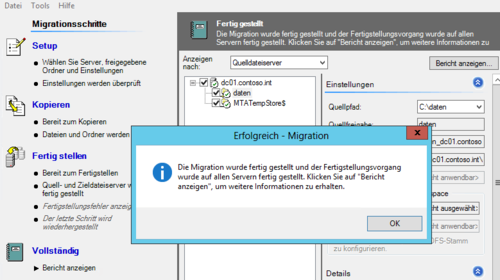
Selbst Cluster-Dienste unterstützt das Tool als Quelle und als Ziel. Gibt es bei der Datenübernahme Probleme, kann das Toolkit auch einen Rollback durchführen. Erkennt das Tool bei der Eintragung von Rechten, dass sich bestimmte SIDs nicht auflösen lassen, entfernt es automatisch die problematischen Berechtigungen von den Freigaberechten. Der generelle Ablauf ist ganz einfach:
- Sie installieren einen neuen Server mit Windows Server 2012 R2 auf neuer Hardware.
- Im Anschluss installieren Sie das Dateiserver-Migrationstoolkit und konfigurieren den Prozess der Migration.
- Wollen Sie nachträglich noch Daten am Prozess anpassen, konfigurieren Sie einfach die entsprechende XML-Datei des Projekts. Das ist zum Beispiel sinnvoll, wenn Sie den Zielpfad ändern wollen, da das Tool als Stammordner immer den Namen des Quellservers verwendet. Diese Konfiguration können Sie nur in der XML-Datei vornehmen.
- Sie starten das Projekt und kopieren die Daten auf den neuen Server. Das Dateiserver-Migrationstoolkit kopiert die Daten, die Ordnerstruktur und die Berechtigungen auf den neuen Server. Die Daten auf dem alten Server bleiben erhalten, die Freigaben auf Wunsch ebenfalls.










Be the first to comment